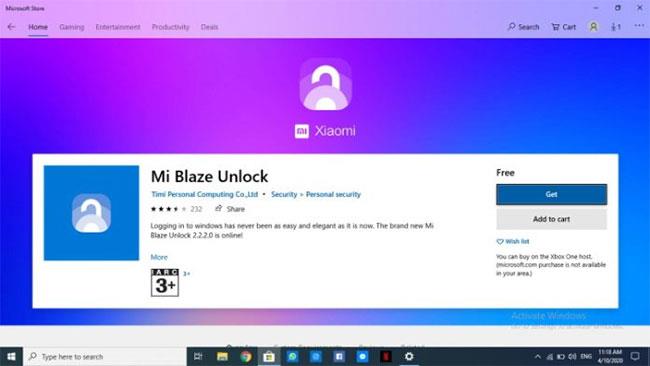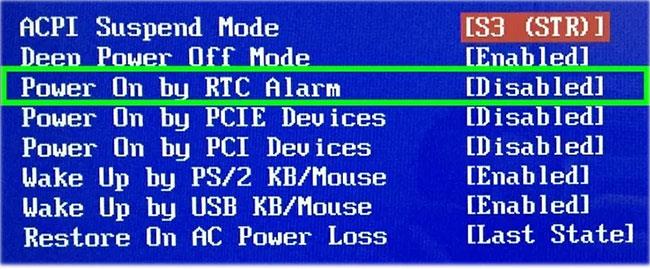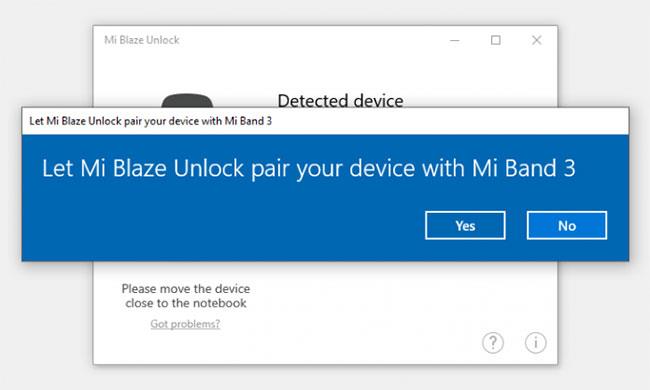Xiaomi je lídrem na trhu nositelných zařízení díky širokému úspěchu svého fitness trackeru Mi Band. Mi Band 3, který přidává dotykové ovládání, a Mi Band 4 , první zařízení vybavené barevnou obrazovkou, jsou dva nejprodávanější produkty společnosti.
Obě tato zařízení pro sledování zdraví mají mnoho užitečných funkcí a Xiaomi nedávno představilo zajímavou novou funkci, kterou je odemykání notebooku pomocí Mi Band. Zde je rychlý průvodce, jak můžete odemknout jakýkoli notebook s Windows pomocí Mi Band 3 nebo Mi Band 4.
Odemkněte notebook s Windows pomocí Mi Band 3/Mi Band 4
Poznámka : Na zařízení Android nebo iOS si budete muset nainstalovat nejnovější verzi #4.0.17 aplikace Mi Fit. Článek testoval tuto funkci pomocí Mi Band 3 (verze softwaru #2.4.0.32) a Moto G5 Plus. Tato funkce je navíc v současnosti omezena pouze na Indii.
1. Nejprve otevřete aplikaci Mi Fit ( Stáhnout Mi Fit pro Android | Mi Fit pro iOS ) a prostřednictvím stránky Profil otevřete nastavení Mi Band.

Přístup k nastavení Mi Band přes stránku Profil
2. Přejděte dolů na stránce nastavení a klepněte na Lab , abyste našli nově přidanou možnost Odemknout Mi NoteBook . Pro aktivaci funkce jej stačí zapnout.
3. Nyní přejděte na notebook se systémem Windows. Otevřete Microsoft Store a stáhněte si aplikaci Mi Blaze Unlock . Pokud aplikaci nemůžete najít, postupujte podle níže uvedených kroků, přeskočte krok 7.
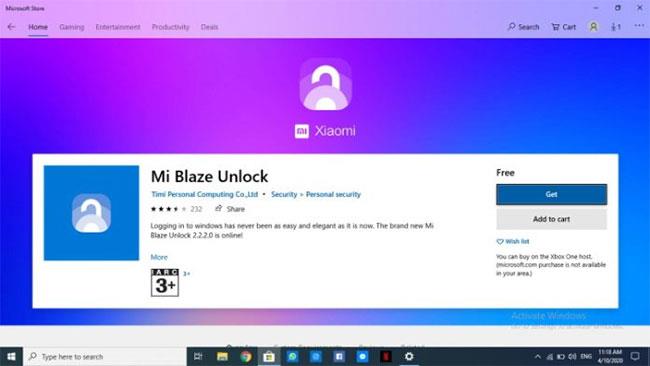
Stáhněte si aplikaci Mi Blaze Unlock
4. Zdá se, že aplikace Mi Blaze Unlock aktuálně není k dispozici v obchodě Microsoft Store v Indii. Existuje však snadné řešení. Stačí na svém notebooku se systémem Windows přejít na Nastavení > Čas a jazyk > Oblast .
5. Z rozbalovací nabídky nyní musíte změnit region na Čínu.
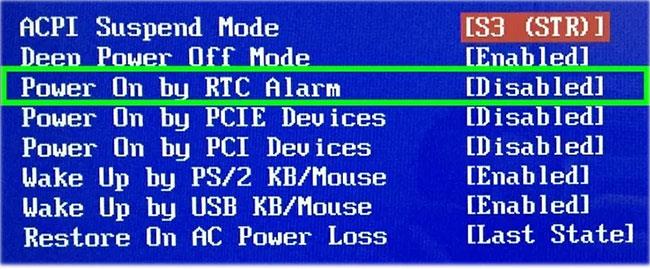
Musíte změnit region na Čínu
6. Po změně regionu otevřete Microsoft Store a znovu vyhledejte aplikaci Mi Blaze Unlock. Nyní byste měli vidět, že se aplikace objeví ve výsledcích vyhledávání. Pokračujte a nainstalujte tuto aplikaci do svého notebooku se systémem Windows.
Poznámka : Po instalaci aplikace můžete změnit zemi nebo oblast zpět na Indii. Nemá to vliv na funkčnost aplikace a funkce odemknutí notebooku bude i nadále fungovat tak, jak bylo zamýšleno.
7. Nyní aktivujte aplikaci Mi Blaze Unlock. Chcete-li provést proces párování, budete muset na počítači se systémem Windows nastavit kód PIN.
8. Spárujte svůj fitness tracker (Mi Band 3 nebo Mi Band 4) s notebookem Windows přes Bluetooth. Pro dokončení procesu párování budete muset stisknout tlačítko Mi Band.
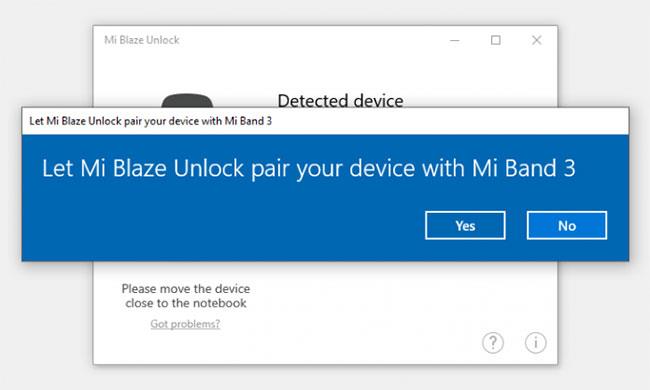
Spárujte svůj fitness tracker s notebookem Windows přes Bluetooth
Nyní můžete svůj notebook s Windows odemknout pomocí Mi Band 3 nebo Mi Band 4. Funkce odemknutí využívá Bluetooth a funguje na základě vzdálenosti. Pokud máte na zápěstí spárovaný náramek Mi Band, váš počítač se systémem Windows se automaticky odemkne, když budete poblíž.
Stačí stisknout mezerník nebo přejet prstem nahoru po zamykací obrazovce (pokud vlastníte dotykový počítač s Windows). Kromě toho se váš notebook se systémem Windows automaticky uzamkne, když jej opustíte . Velmi úžasné, že?
Mi Band 4/Mi Band 3 je stále výkonnější
Jak můžete vidět, funkce odemykání notebooku s Mi Band 3 a Mi Band 4 se bude určitě hodit mnoha uživatelům. Už se nemusíte starat o zamykání notebooku se systémem Windows, když jdete ven. Navíc nemusíte zadávat PIN pokaždé, když jej chcete odemknout.